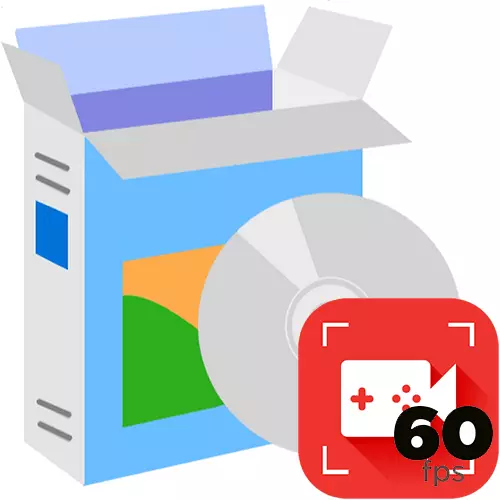
Bir bilgisayar ekranından video kaydı oldukça zahmetli bir süreçtir, çünkü bu amaçlar için tasarlanan birçok program performansı güçlü bir şekilde etkiler ve FPS'yi azaltın. Bununla birlikte, bazı geliştiriciler, bu nüans göz önüne alındığında, minimum sistem yükü olan özel çözümler oluşturur.
Nvidia GeForce deneyimi
NVIDIA'dan video kart sahipleri için mükemmel olan bir çözümle başlamaya değer. GeForce deneyimi sadece bir servis uygulaması değil, bir grafik adaptörünü yönetmek için bir takım aracıdır. Böylece, iki çalışma modunu ima eden ShadowPlay, amaçlanan akış ve harf kayıtlarına aittir: Otomatik ve Manuel. İkincisi, çalışmaları açısından, sıradan kayıt programlarından farklı değildir, birincisi, oyunun son 20 dakikası için bilgisayarın hafızasında sürekli "tutuyor". İstediğiniz zaman, kullanıcı tuş kombinasyonuna basabilir, ardından kayıt kaydedilir.
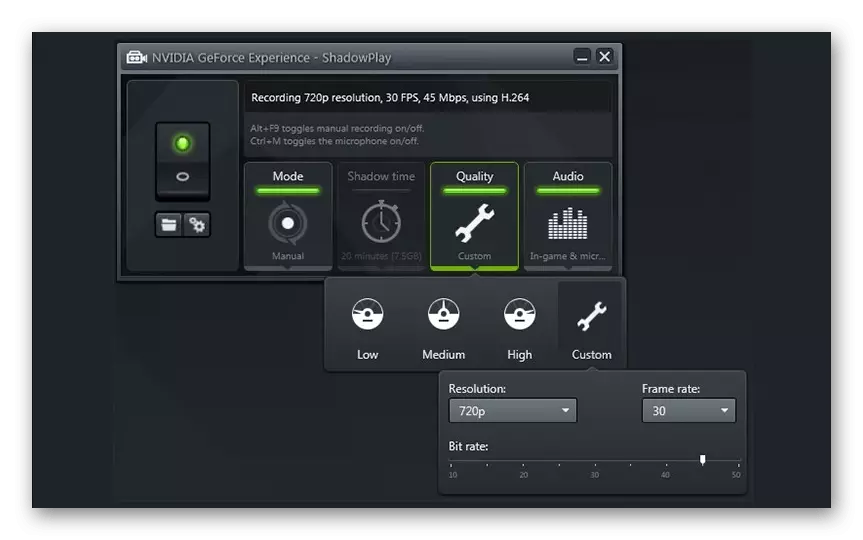
ShadowPlay Geliştiricilerine göre, bilgisayar performansının sadece% 5-7'sinde, 60 fps ve fullHD formatında video kaydetmenize olanak tanır. Bu, NVIDIA GeForce deneyimi için sağlanan sadece bir fonksiyondur. Başka özellikler var: Sürücü Güncellemesi, BatteryBoost, Gamestream, Sanal Gerçeklik ve LED Görselleştirici. Şık bir Rusça konuşan bir arayüz var. Programın kendisi ücretsiz olarak dağıtılmaktadır.
OBS stüdyosu.
Açık Broadcaster yazılımı, birçok popüler çizgiler tarafından aktif olarak kullanılan özel bir video çekimidir. Sadece bilgisayarda değil, aynı zamanda oyun konsolunda ve blackmagic tasarımında çalışır. Uygulama çok sayıda fonksiyona odaklanır, ancak Rusça'daki sezgisel arayüz nedeniyle acemi kullanıcılarda zorluklara neden olmaz. OBS stüdyosu çalışma alanı bloklara ayrılmıştır: ekrandan görüntü, sahneler, kaynaklar, karıştırıcı ve yayın ayarı. Bu modüllerin bir pencerede tutulması ve ekranda dağılmış bir yandan kaybolabileceği dikkat çekicidir.
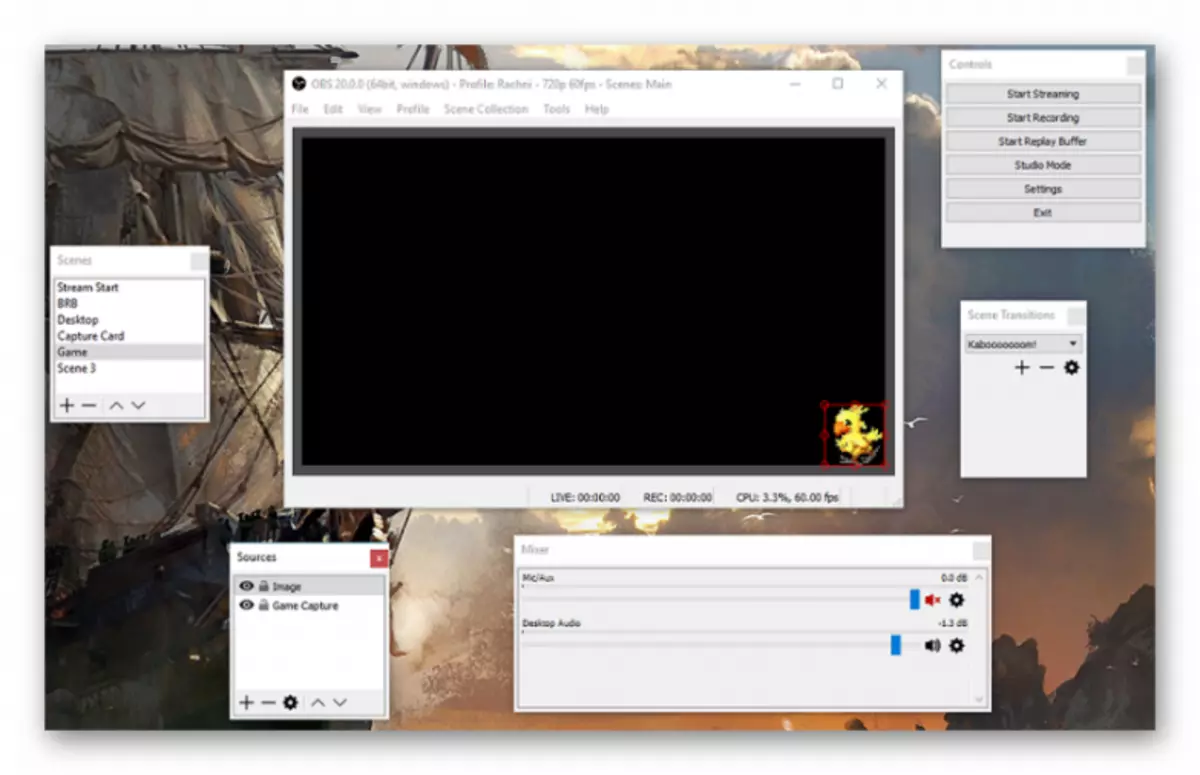
Bir video yazmak için, drivershow sürücüsü desteğiyle bir web kamerası olmalıdır. PNG, JPEG, GIF ve BMP formatı görüntüleri ile bir slayt gösterisi eklemek için bir seçenek var. Birden fazla ana araçla işlem sonrası işlem için basit bir video editörü var. Oyun Modu, işlemci üzerindeki en az yükle kaydı yetkin bir şekilde yapılandırmanıza olanak sağlar. Video bilgisayara kaydedilir ve hemen YouTube, Switch veya diğer platformlarda yayınlanır. OBT Studio ücretsiz indirilebilir, ancak Rus yerelleştirmesi yoktur.
Ayrıca oku: Bir bilgisayar ekranından video çekimi için programlar
Playclaw.
Kuyruk, bilgisayar ekranından video çekmek ve internetteki yayınını yakalamak için oldukça basit bir programdır. Önceki kararlarla karşılaştırıldığında, PlayClaw çok daha az fonksiyona sahip, ancak göreviyle mükemmel bir şekilde başa çıkıyor ve verimliliği etkilemez. Uygulama, kullanıcının bağımsız olarak ayarlanmış kaplamalarla çalışır. Aşağıdaki modüller mevcuttur: "Pencere kaplaması", "Çıkış kaplaması" (ekran yakalama istatistikleri), "Tarayıcı kaplaması" (HTML öğelerini görüntüler), "Webcam kaplaması", "Zaman kaplaması" (ekranda kronometre veya zamanlayıcı) ve diğerleri .
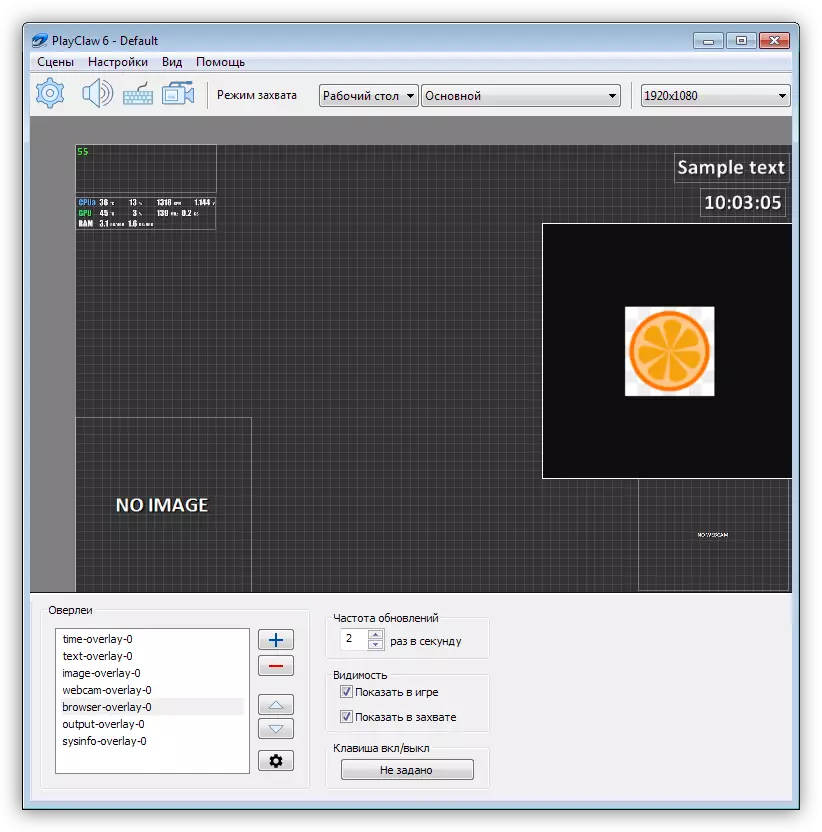
Ayrıntılı bir görüntü yakalama ayarı için monitörden ayrı bir menü sağlanır. Kullanıcı, istenen FPS göstergesini, kodlayıcıyı, ek ses ayarlarını, dosyaları kaydetme yolunu ve iletim parametrelerini belirtir. Youtube, seğirme, kısıtlama, iyi oyun, cybergame ve hitbox, strifiye için desteklenir. Ek olarak, üçüncü taraf bir RTMP sunucusunu bağlamak mümkündür. Yakalama kontrolü, kısayol tuşları ile gerçekleştirilir. Rusça'daki arayüz, ancak oyuncağa ücretli olarak yayılır.
Fraps
Bir sonraki program hakkında, belki de, en az bir kere bilgisayar ekranından video kaydıyla ilgilenen her birini duydum. En popüler çözümlerden biridir, ancak kusurlarından yoksun değil. Ana problem, manuel olarak daha fazla dönüştürmeniz için ihtiyaç duyduğunuz hazır video dosyalarının büyük boyutunda yatmaktadır. Ek olarak, Fraps sadece uygulama pencerelerini kaydetmek için uygundur, ancak masaüstü veya işletim sistemi öğeleri değil.
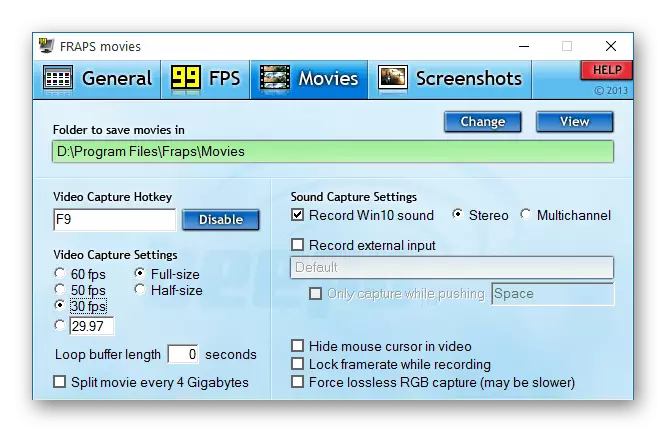
Uygulama basit bir arayüz yoluyla yönetilir, sekmelere bölünmüştür: "Genel", "FPS", "Filmler", "Screenshots". Her birinde, ilgili program modülü yapılandırılmıştır. FRAPS'in, işlemcinin üzerindeki yükü önemli ölçüde azaltmayı mümkün kılan, kaydetmek için kendi kodeklerini kullandığını not etmek önemlidir. Sonuç olarak, FPS göstergesi değişmeyecektir. Resmi sürüm Rusça'yı desteklemiyor ve ücretsiz, 20 dakikadan fazla bir video çekmenizi sağlar.
Eylem!
Eylem! - Bir masaüstü veya 3D uygulamasını yakalamak için popüler bir program. Dosyaya bir resim yazmanıza ve HD kalitesinde gerçek zamanlı olarak yayınlamanızı sağlar. Tüm gerekli seçeneklerin birleştirildiği keyifli ve şık bir arayüze sahiptir. Tüm modern cihazlar ve formatlar desteklenir. Bir web kamerasından kayıt yaparken, "GreenScreen" seçeneğini, arka planı otomatik olarak kesip üzerine kromu ekleyerek kullanabilirsiniz. Benzersiz bir güvenlik özelliğine dikkat etmeye değer: Masaüstünü kaydederken, kullanıcı yalnızca videoda göstermek isteyen uygulamaları seçer ve diğer tüm öğeler gizlenecektir.
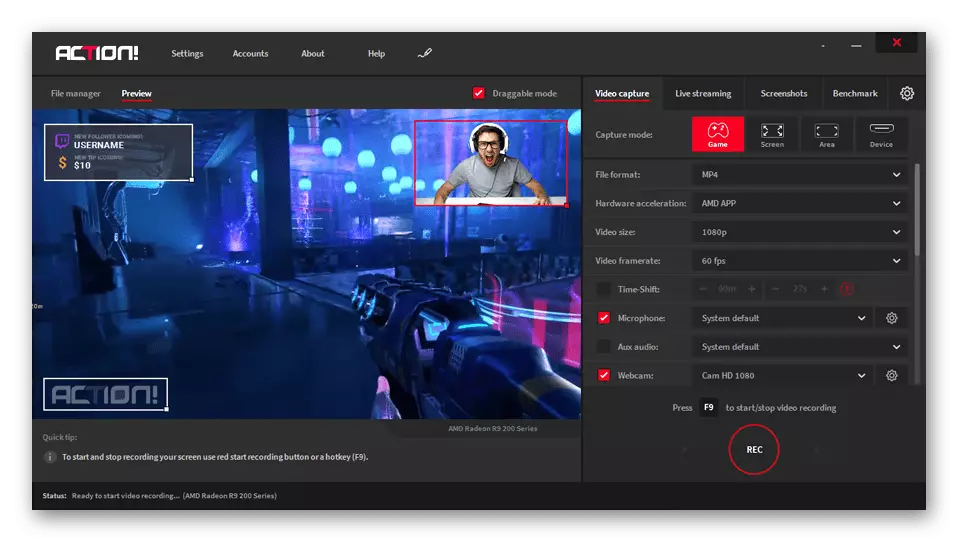
Kot durumunda olduğu gibi, eylemde! Kendi video kodeğerini (FICV) kullandı. Benzersiz algoritmalar kullanır ve çok çekirdekli işlemciler için optimize edilmiştir. Böylece, söz konusu başvuru, video kaydetmenizi sağlar ve gerçek zamanlıdır. AMD APP, NVIDIA NVENC ve Intel Hızlı Senk, NVIDIA ve Intel Hızlı Sync, videoyu hızlandırmak ve performansı korumak için tasarlanmıştır. Diğer özellikler sağlanmaktadır: 4k, "Zaman Kaydırma", Intel RealSense Technology, vb. Kayıt. Rusça konuşurken bir arayüz ve bir tanıtım süresi 30 gündür, daha sonra belirsiz bir lisans edinmek zorunda kalacaklar.
En son eylem sürümünü indirin! Resmi siteden
Dxtory.
Bu makaleye bakacağımız FPS kaybetmeden video kaydetmek için en son program dxtory denir. DirectX ve OpenGL teknolojilerine dayanır, çok sayıda parametre ile analoglardan farklıdır. Her şeyden önce, video kaydının doğrudan grafik adaptörünün hafızasından gerçekleştiğini belirtmekte fayda var. Bu durumda, kullanıcı bağımsız olarak mevcut listeden uygun video kodeğini seçer. Ana avantajlardan, sıcak tuşları ayarlama, istenen FPS göstergesini, yerleşik video düzenleyicisini belirleme, harici kodları bağlamaya karar vermeye değer.
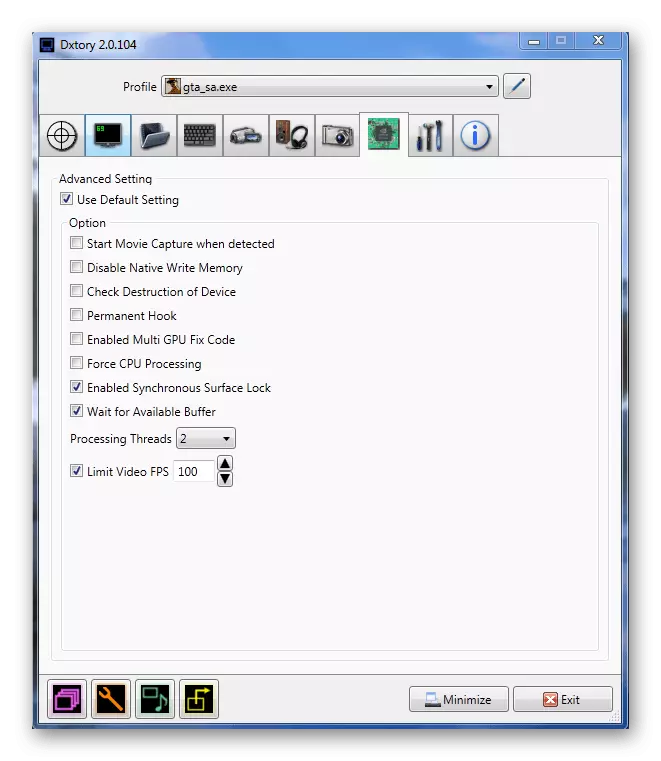
Defter'in RAWCAP'ın kendi uzantısını kullanması dikkat çekicidir. PNG, JPEG, BMP veya TGA formatlarında anında depolanan ekran görüntüleri oluşturmak mümkündür. Otomatik modda söz konusu uygulama, her uygulama için bireysel bir profil oluşturur, bunun için kayıt ayarlarını optimize etmeye çalışıyor. OpenGL, DirectX teknolojisini 7 ila 12 versiyonun yanı sıra DirectDraw. Ayrıca, ek yardımcı programlar mevcuttur: RawcopConv, Avimux, Avifix ve video ayarı. Program yalnızca İngilizce ve Japonca dilleri destekler, ancak ücretsiz olarak indirebilirsiniz.
Resmi sitenin en son dxtory sürümünü indirin
Yüksek işlemci performansı ve grafik adaptörü gerektirmeyen özel algoritmalar kullanılarak bir bilgisayar ekranından birkaç etkili video kayıt çözümlerini inceledik. Böylece, bu uygulamaları kullanarak, yüksek bir FPS göstergesini kaydedebilirsiniz.
